PPT切换效果应用到所有幻灯片的方法
2023-06-07 13:55:40作者:极光下载站
PPT是很多小伙伴都在使用的一款演示文稿编辑程序,在这款程序中,我们可以给幻灯片设置各种动画效果,让幻灯片的展现形式更加丰富,还可以在幻灯片中插入图片、表格等内容。在使用PPT编辑演示文稿的过程中,有的小伙伴想要给幻灯片设置切换效果并将其应用到所有的幻灯片中,但又不知道该在哪里找到相关设置,其实我们只需要打开“切换”工具,然后在其子工具栏中就能看到各种切换效果以及“应用到全部”选项了。有的小伙伴可能不清楚具体的操作方法,接下来小编就来和大家分享一下PPT切换效果应用到所有幻灯片的方法。

方法步骤
1、第一步,我们右键单击一个演示文稿,然后在菜单列表中点击“打开方式”选项,再在子菜单列表中选择“powerpoint”选项
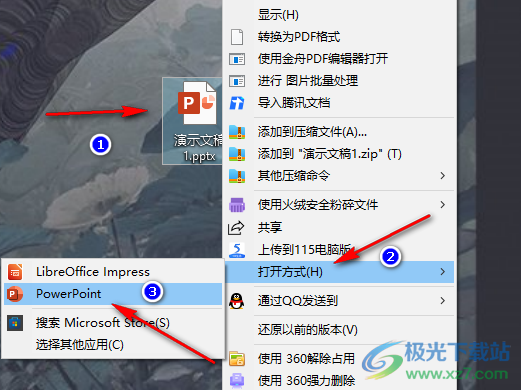
2、第二步,进入PPT页面之后,我们先在工具栏中找到“切换”工具,点击打开该工具
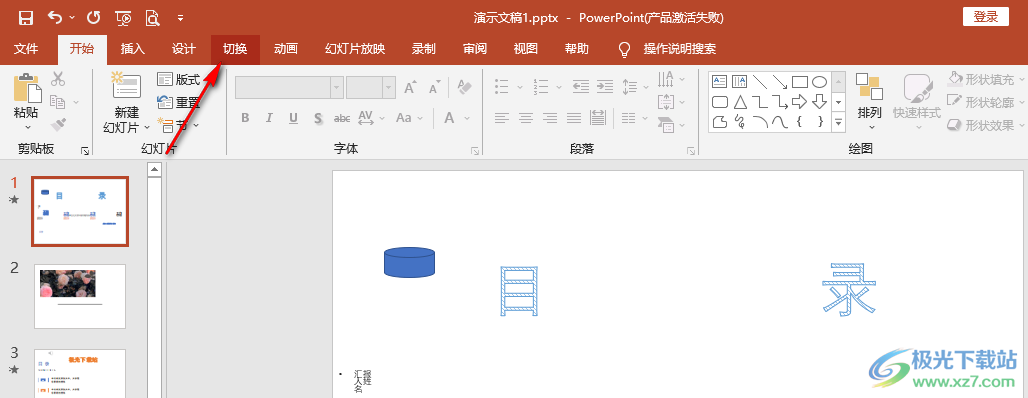
3、第三步,在“切换”的子工具栏中,我们在“切换到此幻灯片”的工具栏中先选择一个自己需要的切换效果
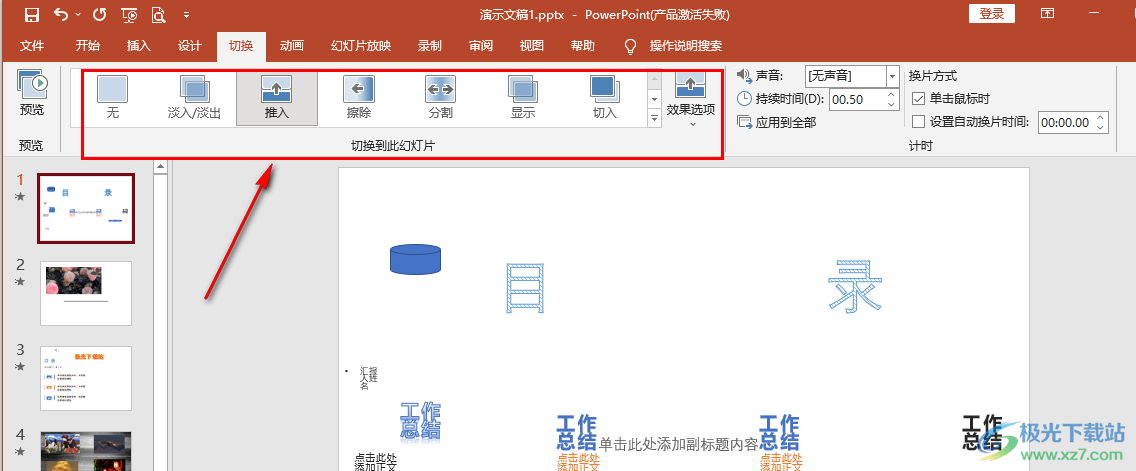
4、第四步,接着我们在切换效果的右侧找到“声音”和“持续时间”选项,设置好切换效果的声音,然后选中持续时间框中的数字,直接输入新的持续时间数字,或是点击上下箭头更改持续时间
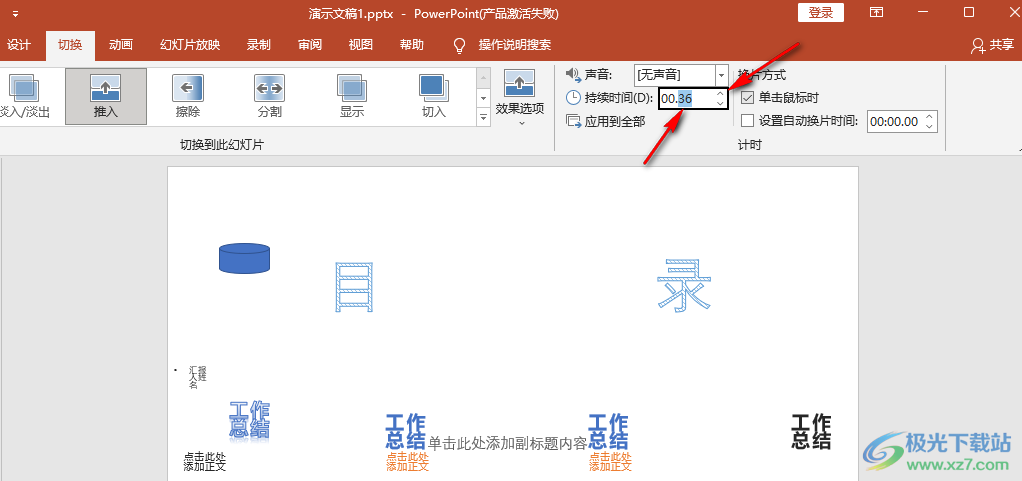
5、第五步,切换效果的设置都完成了之后,我们点击工具栏中的“应用到全部”选项即可
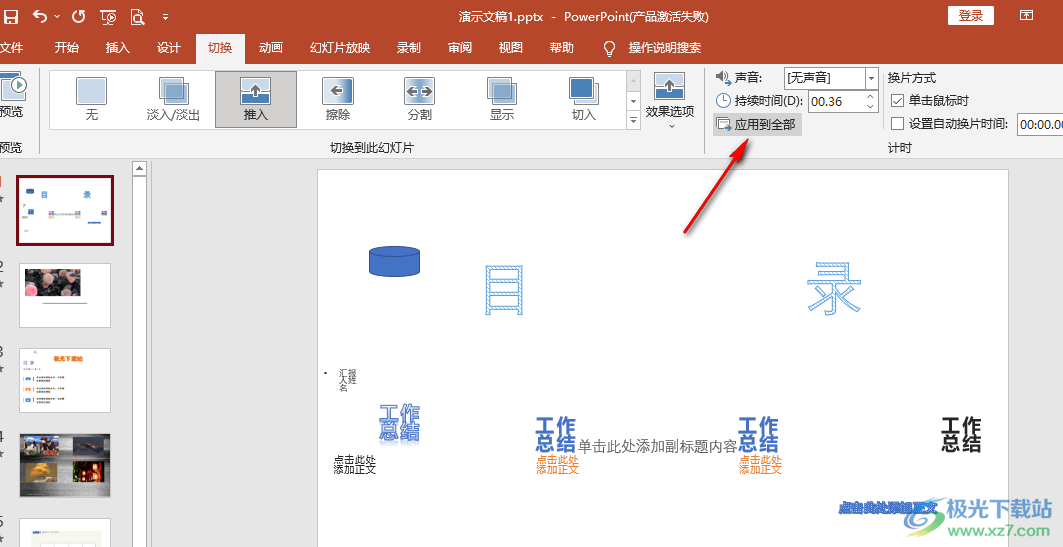
以上就是小编整理总结出的关于PPT切换效果应用到所有幻灯片的方法,我们在PPT的工具栏中打开“切换”工具,然后在其子工具栏中完成切换效果的选择与设置,最后点击“应用到全部”选项即可,感兴趣的小伙伴快去试试吧。
